Wanneer we dagelijks met onze computer omgaan, vragen we onder andere dat het besturingssysteem stabiel en veilig is. Dit is iets dat natuurlijk wordt uitgebreid tot de anders Linux Uitkeringen die we kunnen gebruiken. Tegelijkertijd worden de vele functies die ons in staat stellen om de software aan te passen aan onze behoeften altijd gewaardeerd.
Met dit alles kunnen we voor een groot deel productiever zijn bij het werken met onze computer, het systeem en de verschillende geïnstalleerde applicaties. Maar zoals we zeggen, bieden de meeste besturingssystemen ons een reeks van: parameters en functies om het gebruik ervan aan te passen . Zo slagen we erin om de verschillende componenten die we op de computer hebben geïnstalleerd te verbeteren, of de software zelf aan te passen aan onze behoeften of voorkeuren.

Dit alles verwijst naar elementen van het belang van de toetsenbord en muis , de printer of de scherm die deel uitmaken van onze computer. In feite kan dit laatste element waarnaar we verwijzen als een van de belangrijkste van het hele team worden beschouwd. In de meeste gevallen zal het in de toekomst op prijs worden gesteld om wat meer geld te investeren in dit scherm waar we commentaar op geven. Het is om al deze redenen dat we je hieronder laten zien hoe de verschillende Linux-distributies ons in staat stellen om: onze monitor kalibreren.
En het is dat, zoals u weet, er op de markt veel fabrikanten en modellen van dit soort hardware-elementen zijn. Ook zullen we, afhankelijk van het type gebruik dat we van onze pc maken, de kleur op de een of andere manier kalibreren . Hiervoor bieden de open source-distributies waar we het over hebben ons een zeer nuttige geïntegreerde functie.
Kalibreer de kleur van uw scherm rechtstreeks in Linux
Zodra we dit weten, laten we u zien hoe u dit proces op de eenvoudigste manier kunt uitvoeren. Het is waar dat we bepaalde applicaties kunnen gebruiken die ons helpen de kleur van onze monitor te kalibreren. Maar in dit geval is het voor ons niet nodig om hiervoor externe softwareoplossingen te gebruiken. In het begin is het voldoende dat we met de rechtermuisknop op de klikken Linux-bureaublad.
Zodra we het bijbehorende contextmenu in beeld hebben, klikken we op de optie genaamd Configuratie in Linux. Hier gaan we een groot aantal secties en parameters vinden waarmee we het besturingssysteem kunnen aanpassen aan wat we willen. Daarom hoeven we in dit geval alleen te zoeken naar de sectie genaamd Kleur , dat is degene die ons nu interesseert.
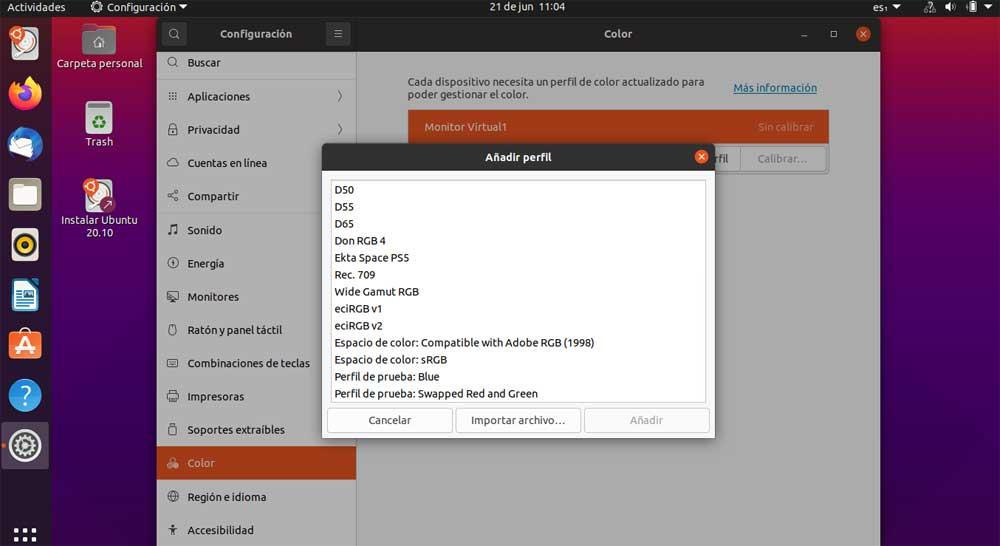
Als we meerdere schermen op de computer hebben geïnstalleerd, moeten we eerst degene kiezen waarop we willen voer de kleurkalibratie uit . We hoeven er alleen maar op te klikken om het proces te starten. Natuurlijk is het tegelijkertijd de moeite waard om te weten dat we een reeks van vooraf gedefinieerde profielen gevonden in het besturingssysteem. Dit zal erg handig zijn, vooral als dit type configuratie nieuw voor ons is.
Op deze manier zullen we de werking van het scherm van onze computer in Linux grotendeels kunnen aanpassen aan de werkzaamheden die we uitvoeren. Aan dit alles kunnen we toevoegen dat we de mogelijkheid hebben om ons gepersonaliseerde profiel na kalibratie op te slaan om het alleen te laden wanneer we het nodig hebben.